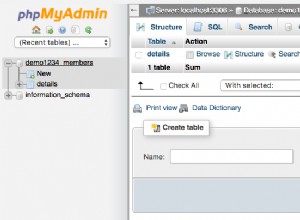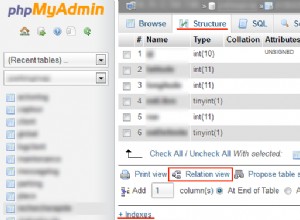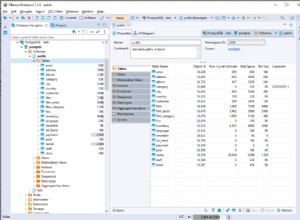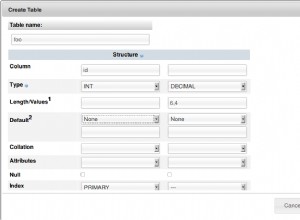El uso de PhpMyAdmin para buscar registros e información en su base de datos puede ayudarlo a obtener rápidamente la información que necesita sin tener que realizar consultas de búsqueda avanzada. Este tutorial asume que ya ha iniciado sesión en PhpMyAdmin y muestra cómo buscar por palabra clave y por un rango de registros.
Primero, desde la pantalla principal de PhpMyAdmin, podemos hacer clic en el nombre de la base de datos desde el menú de navegación izquierdo. En este ejemplo, seleccionamos la base de datos lwtest_wpdb, que es una base de datos de prueba de WordPress tomada de un sitio en vivo.
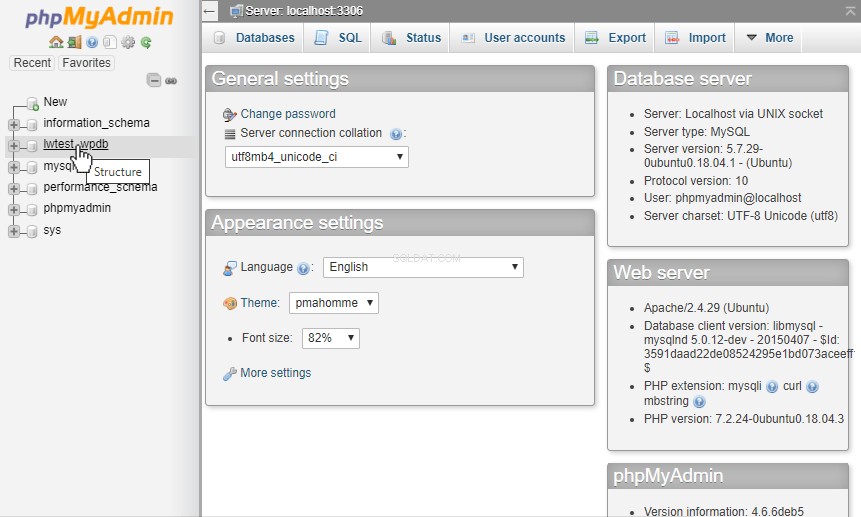
Luego hicimos clic en Buscar pestaña en la parte superior de la página PhpMyAdmin
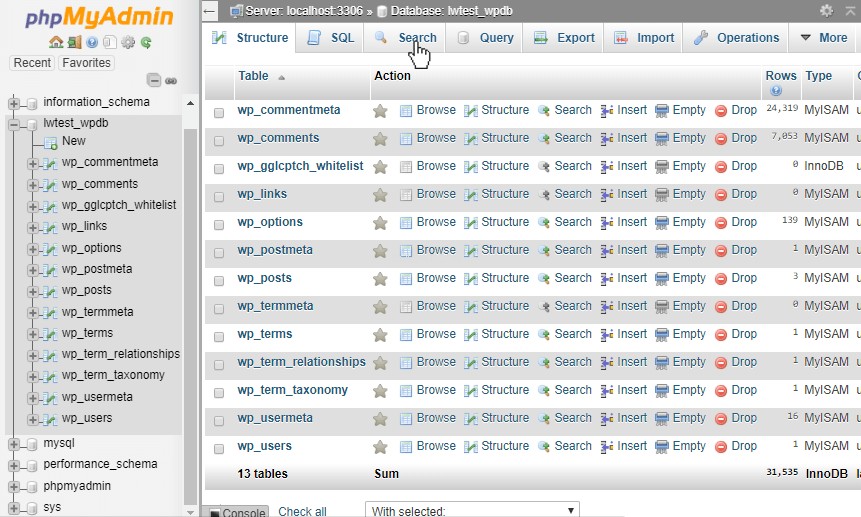
Como podemos ver en la imagen de abajo, esta es una búsqueda general por palabra clave. Pondremos “prueba ” en el cuadro de búsqueda para mostrar la funcionalidad básica, pero las otras opciones en “Buscar ” también puede mostrar registros con múltiples términos de búsqueda. Esto buscará la cadena exacta que se ingresó, o incluso podemos usar expresiones regulares para buscar. Usando el cuadro de tabla que se ve a continuación, podemos seleccionar las tablas en las que queremos buscar, o simplemente hacer clic en "Seleccionar todo" para buscar en todas las tablas de la base de datos. Luego podemos hacer clic en el botón Ir en la parte inferior derecha de la página para iniciar la búsqueda.
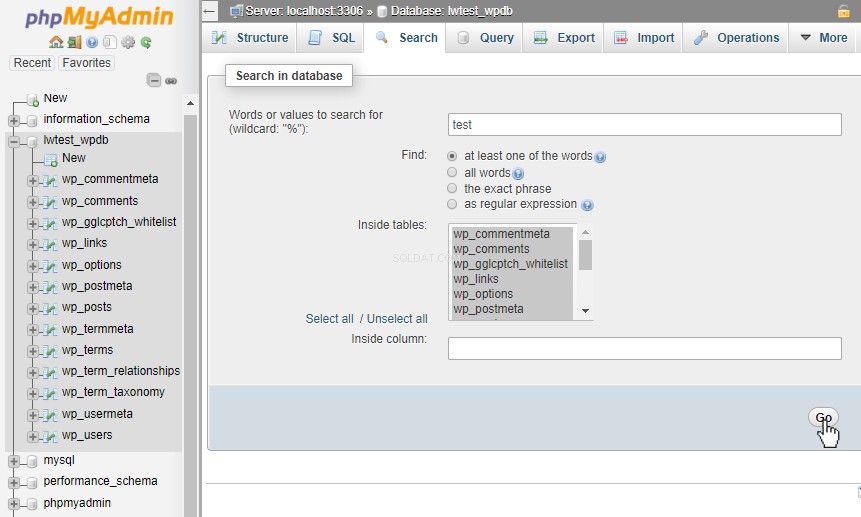
La página de resultados nos muestra el número de coincidencias que había en cada tabla que buscamos. Para las tablas que tenían el término de búsqueda, podemos hacer clic en Examinar para ver los resultados. Haremos clic en Examinar para la tabla wp_options, y vea las 4 coincidencias que arrojó nuestra búsqueda.
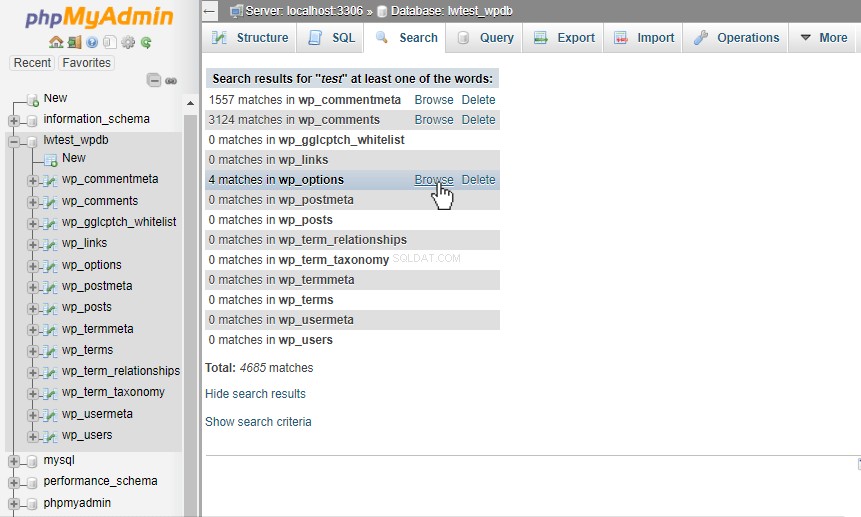
La siguiente página muestra la consulta real que utilizó PhpMyAdmin para obtener los resultados. Si quisiéramos ejecutar la consulta manualmente o modificar aún más la búsqueda, podemos copiar la consulta desde allí. Después de eso, muestra la tabla con cada registro que tenía "prueba". Una cosa importante a tener en cuenta, la consulta coincidió con "prueba ” cuando se encontraba en mayúsculas, minúsculas y la palabra “Prueba ”. Nuestra consulta incluso enumeró los dos resultados encontrados en la dirección de correo electrónico y aun así solo contó ese resultado como un registro.
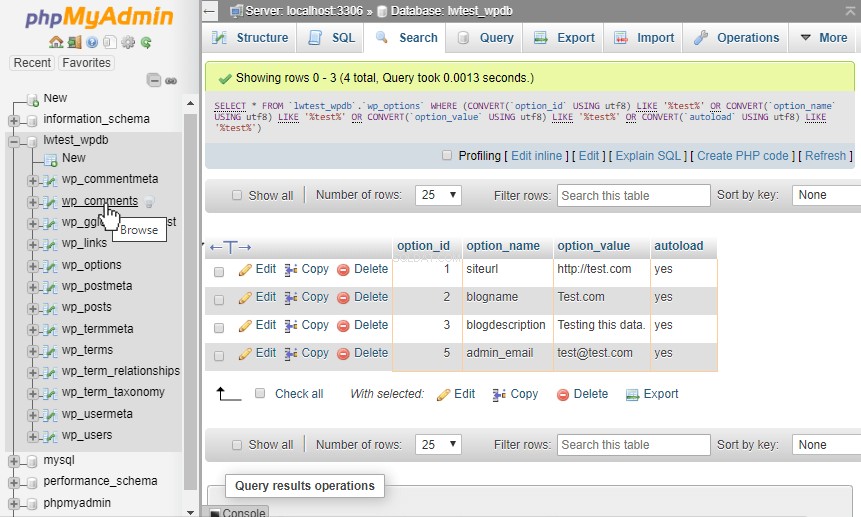
A continuación, podemos buscar un rango de datos usando la función Buscar de la tabla. pestaña. Luego hacemos clic en el nombre de la tabla que queremos buscar en las bases de datos en la barra de navegación de la izquierda, en este caso, buscaremos en la tabla wp_comments. Luego hicimos clic en la pestaña Buscar en la parte superior de esta página.

La Búsqueda La pestaña es diferente de la búsqueda a nivel de la base de datos, ya que muestra las columnas de la tabla, qué tipo de datos almacenan y brinda la opción de buscar usando diferentes operadores.
Estas opciones pueden ayudarnos a localizar un rango de datos. Si revisamos las opciones de búsqueda del campo comment_ID, podemos seleccionar el < (menos de ) e ingresamos un valor de 400. Luego haremos clic en el botón Ir botón en la parte inferior derecha para comenzar nuestra búsqueda.
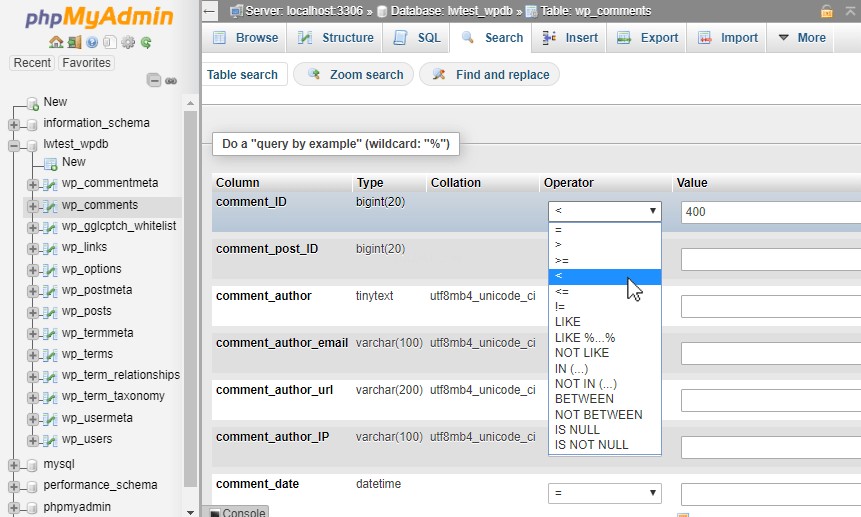
Nuestra página de resultados indica que 267 registros coincidieron al buscar un comment_ID de menos de 400. Ahora podemos revisar esos registros, editar, copiar o eliminar los registros que queramos, o modificar la búsqueda nuevamente y continuar buscando.
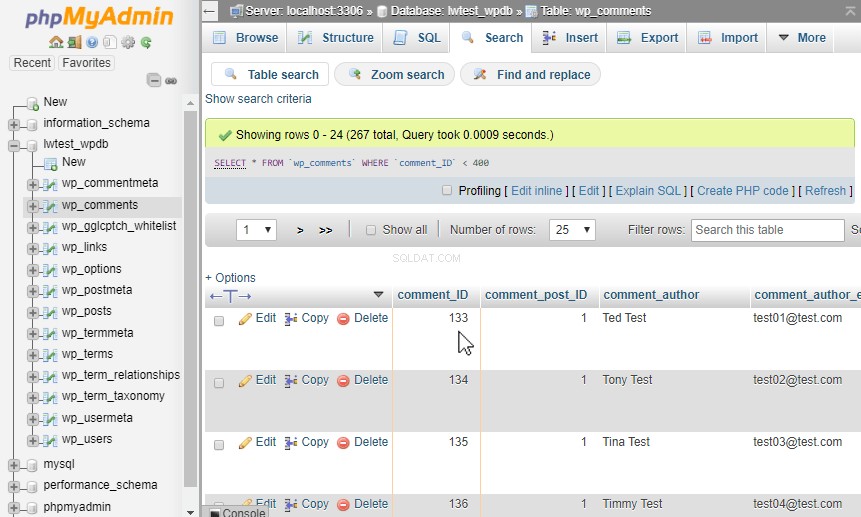
Conclusión
Desde la interfaz de PhpMyAdmin, podemos buscar rápidamente en las bases de datos datos y rangos específicos fácilmente a través de una ventana del navegador. Esto es mucho más fácil en comparación con ejecutar consultas manualmente a través de la línea de comandos.
Además, los resultados de búsqueda proporcionados también permiten editar, copiar y eliminar fácilmente. PhpMyAdmin también muestra las consultas que utiliza para realizar las acciones de búsqueda. Esto también se puede usar como una herramienta de aprendizaje o referencia para escribir o crear una nueva consulta que se puede usar en una fecha posterior.